1.网络数据请求
1. 小程序中网络数据请求的限制
出于安全性方面的考虑,小程序官方对数据接口的请求做出了如下
两个限制:
① 只能请求 HTTPS 类型的接口
② 必须将接口的域名添加到信任列表中
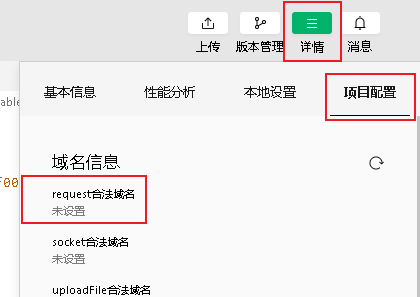
2. 配置 request 合法域名
需求描述:假设在自己的微信小程序中,希望请求 https://www.escook.cn/ 域名下的接口
配置步骤:登录微信小程序管理后台 -> 开发 -> 开发设置 -> 服务器域名 -> 修改 request 合法域名
注意事项:
① 域名只支持 https 协议
② 域名不能使用 IP 地址或 localhost
③ 域名必须经过 ICP 备案
④ 服务器域名一个月内最多可申请 5 次修改
3. 发起 GET 请求
调用微信小程序提供的 wx.request() 方法,可以发起 GET 数据请求,示例代码如下:
// 发起get请求
getInfo(){
wx.request({
url: 'https://www.escook.cn/api/get',
method:"GET",
data:{
name:'zs',
age:18
},
success:(res)=>{
console.log(res);
}
})
},

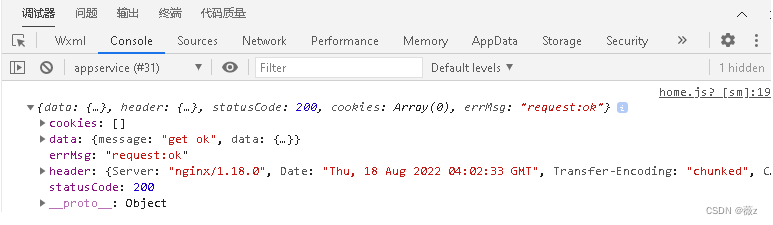
4. 发起 POST 请求
调用微信小程序提供的 wx.request() 方法,可以发起 POST 数据请求,示例代码如下:
// 发起post请求
postInfo(){
wx.request({
url: 'https://www.escook.cn/api/post',
method:"POST",
data:{
name:'zs',
age:18
},
success:(res)=>{
console.log(res);
}
})
},

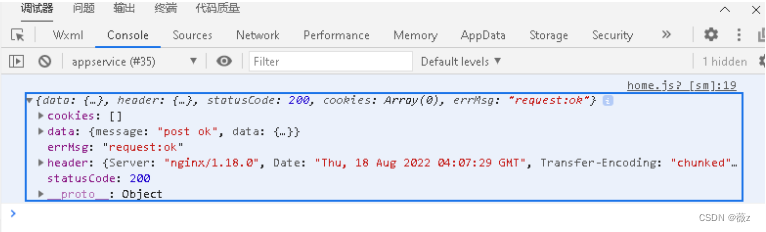
5. 在页面刚加载时请求数据
在很多情况下,我们需要在页面刚加载的时候,自动请求一些初始化的数据。此时需要在页面的 onLoad 事件
中调用获取数据的函数,示例代码如下:
/**
* 生命周期函数--监听页面加载
*/
onLoad(options) {
this.postInfo()
},
5. 跳过 request 合法域名校验
如果后端程序员仅仅提供了 http 协议的接口、暂时没有提供 https 协议的接口。此时为了不耽误开发的进度,我们可以在微信开发者工具中,临时开启「开发环境不校验请求域名、TLS 版本及 HTTPS 证书」选项,跳过request 合法域名的校验。
注意:
跳过 request 合法域名校验的选项,仅限在开发与调试阶段使用!
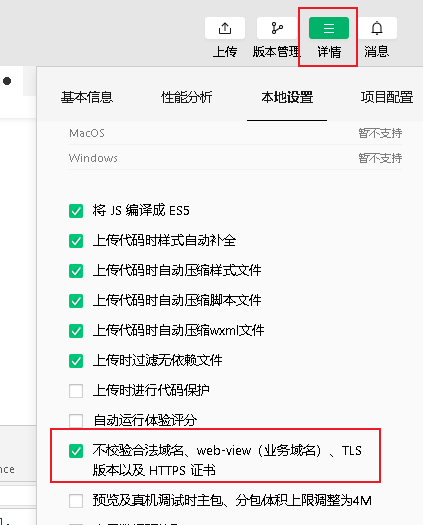
6. 关于跨域和 Ajax 的说明
跨域问题只存在于基于浏览器的 Web 开发中。由于小程序的宿主环境不是浏览器,而是微信客户端,所以
小程序中不存在跨域的问题。
Ajax 技术的核心是依赖于浏览器中的 XMLHttpRequest 这个对象,由于小程序的宿主环境是微信客户端,所
以小程序中不能叫做“发起 Ajax 请求”,而是叫做“发起网络数据请求”。
2.案例 - 本地生活-首页
1. 首页效果以及实现步骤
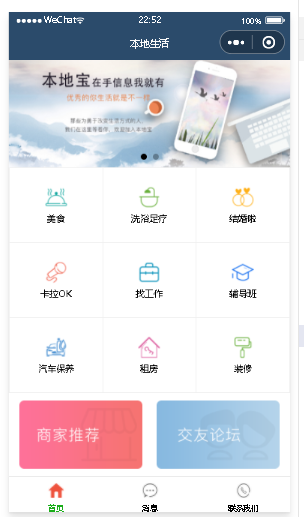
① 新建项目并梳理项目结构
② 配置导航栏效果
③ 配置 tabBar 效果
④ 实现轮播图效果
⑤ 实现九宫格效果
⑥ 实现图片布局
2. 接口地址
① 获取轮播图数据列表的接口
- 【GET】https://www.escook.cn/slides
② 获取九宫格数据列表的接口
- 【GET】https://www.escook.cn/categories
app.json
{
"pages":[
"pages/home/home",
"pages/message/message",
"pages/contact/contact"
],
"window":{
"backgroundTextStyle":"light",
"navigationBarBackgroundColor": "#2b4b6b",
"navigationBarTitleText": "本地生活",
"navigationBarTextStyle":"white"
},
"tabBar": {
"list": [{
"pagePath": "pages/home/home",
"text": "首页",
"iconPath": "/images/tabs/home.png",
"selectedIconPath": "/images/tabs/home-active.png"
},
{
"pagePath": "pages/message/message",
"text": "消息",
"iconPath": "/images/tabs/message.png",
"selectedIconPath": "/images/tabs/message-active.png"
},
{
"pagePath": "pages/contact/contact",
"text": "联系我们",
"iconPath": "/images/tabs/contact.png",
"selectedIconPath": "/images/tabs/contact-active.png"
}
]
},
"style": "v2",
"sitemapLocation": "sitemap.json"
}
// pages/home/home.js
Page({
/**
* 页面的初始数据
*/
data: {
//存放轮播图数据列表
swiperlist:[],
//存放九宫格数据列表
gridlist:[]
},
/**
* 生命周期函数--监听页面加载
*/
onLoad(options) {
this.getSwiperList(),
this.getGridlist()
},
//获取轮播图数据请求方法
getSwiperList(){
wx.request({
url: 'https://www.escook.cn/slides',
method:"GET",
success:(res)=>{
// console.log(res);
this.setData({
swiperlist:res.data
})
}
})
},
//获取九宫格数据方法
getGridlist(){
wx.request({
url: 'https://www.escook.cn/categories',
method:"GET",
success:(res)=>{
// console.log(res);
this.setData({
gridlist:res.data
})
}
})
},
})
<!--pages/home/home.wxml-->
<!-- 轮播图区域 -->
<swiper indicator-dots circular>
<swiper-item wx:for="{{swiperlist}}" wx:key="id">
<image src="{{item.image}}"></image>
</swiper-item>
</swiper>
<!-- 九宫格区域 -->
<view class="grid-list">
<view class="grid-item" wx:for="{{gridlist}}" wx:key="id">
<image src="{{item.icon}}"></image>
<text>{{item.name}}</text>
</view>
</view>
<!-- 图片区域 -->
<view class="img-box">
<image src="/images/link-01.png" mode="widthFix"></image>
<image src="/images/link-02.png" mode="widthFix"></image>
</view>
/* pages/home/home.wxss */
swiper{
height: 350rpx;
}
swiper image{
width: 100%;
height: 100%;
}
.grid-list{
display: flex;
flex-wrap: wrap;
border-left: 1rpx solid #efefef;
border-top: 1rpx solid #efefef;
}
.grid-item{
width: 33.33%;
height: 200rpx;
display: flex;
flex-direction: column;
align-items: center;
justify-content: center;
border-right: 1rpx solid #efefef;
border-bottom: 1rpx solid #efefef;
box-sizing: border-box;
}
.grid-item image{
width: 60rpx;
height: 60rpx;
}
.grid-item text{
font-size: 24rpx;
margin-top: 10rpx;
}
.img-box{
display: flex;
padding: 20rpx 10rpx;
justify-content: space-around;
}
.img-box image{
width: 45%;
}























 1091
1091











 被折叠的 条评论
为什么被折叠?
被折叠的 条评论
为什么被折叠?










